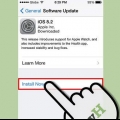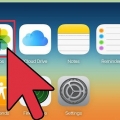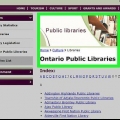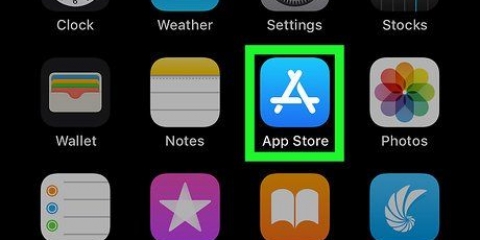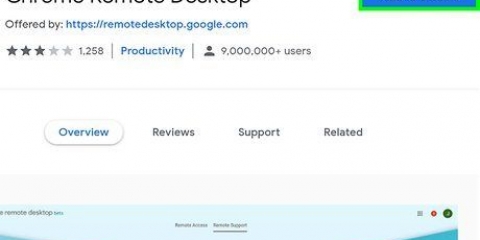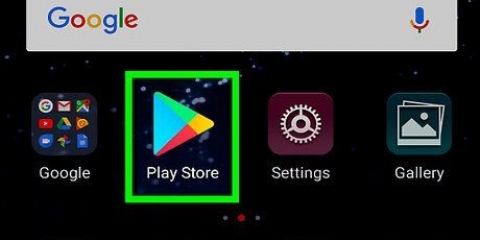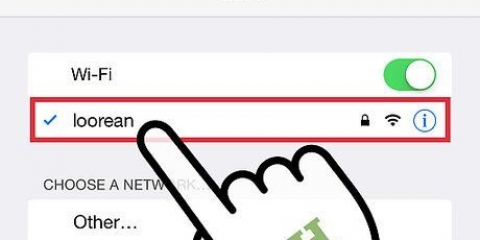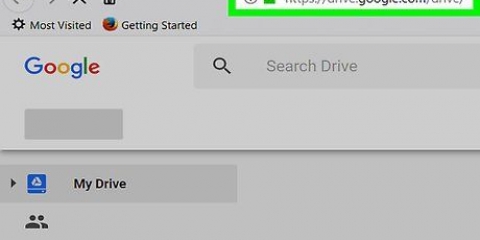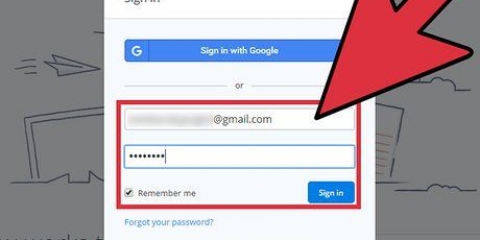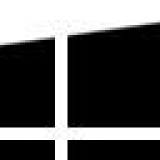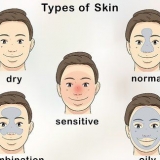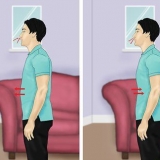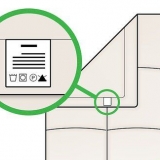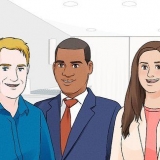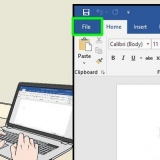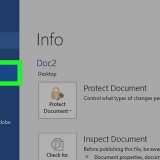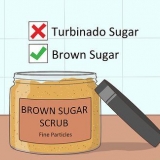Instruktionerna för VPN-programvaran kan skilja sig åt för Mac- och Windows-användare. Se till att du använder rätt instruktioner för ditt operativsystem. Om IT-avdelningen inte konfigurerar din arbetsmaskin åt dig kan teknikerna instruera dig att konfigurera din dator själv. Ring eller maila ditt företags helpdesk om du har några problem med installationen eller konfigurationen.
På en Mac, gå till mappen "Applications" och klicka på VPN-programvaran du har installerat. Ditt VPN kan ansluta automatiskt efter att det har installerats. Läs installationsanvisningarna eller kontakta din IT-avdelning.
Skriv ner hela namnet på din arbetsdator. Du behöver detta senare när du ansluter hemifrån. Ditt datornamn ska finnas med i rutan du markerat. Om du använder en Mac kan du gå till Mac App Store och ladda ner "Microsoft Remote Desktop". 

Systemkrav finns vanligtvis på IT-webbplatsen. Om du har några frågor om systemkrav, vänligen ring eller maila ditt företags IT-avdelning.
Om du har problem kan din IT-avdelning be dig ta med din dator till kontoret för att få programvaran installerad och konfigurerad. Om din IT-avdelning inte installerar programvaran åt dig kan teknisk support ge dig programvaran att ta med hem tillsammans med installations- och konfigurationsinstruktioner. Ring eller maila ditt företags helpdesk om du har några problem med installationen eller konfigurationen.

Du måste vara inloggad på VPN innan du ansluter via Remote Desktop. Om du använder en Mac, ladda ner "Microsoft Remote Desktop". Om du har problem med att hitta din arbetsdator i nätverket, vänligen kontakta ditt företags helpdesk.





I Windows anger du en PIN-kod (som du väljer) och klickar sedan på "Ja" för att installera värdtjänsten. Värdtjänsten kommer att laddas ner och installeras automatiskt. Efter installationen bekräftar du ditt Google-konto och anger din PIN-kod igen. Datorn du slog på bör nu finnas i listan "Mina datorer". Du behöver administratörsrättigheter för att installera värdtjänsten på datorn. Om du använder en Mac kommer Chrome att börja ladda ner en installation .dmg. Klicka på "Spara" och sedan på "Chrome Remote Desktop".dmg` i nedladdningsfältet. Använd Finder för att hitta "Chrome Remote Desktop".mpkg" och dubbelklicka sedan på "Chrome Remote Desktop.mpkg`. Följ alla anvisningar för att slutföra installationen, återgå sedan till Chrome och klicka på "OK". Ange och bekräfta din PIN-kod och klicka på "OK". En dialogruta för Systeminställningar visas och du måste bekräfta ditt konto och din PIN-kod. När du är klar visas "Fjärranslutningar är aktiverade för den här datorn". Klicka på "OK" och datorn du har slagit på bör nu listas under "Mina datorer". 

Få åtkomst till din arbetsdator hemifrån
Att komma åt din arbetsdator hemifrån är mer komplicerat än att komma åt din hemdator från en annan dator. De flesta företag har säkerhetsåtgärder på plats för att förhindra att någon kommer åt företagets nätverk utifrån. Om du vill komma åt din arbetsdator måste ditt företag ge dig fjärråtkomst till nätverket via ett virtuellt privat nätverk eller VPN.
Steg
Metod 1 av 2: Konfigurera VPN på din arbetsdator

1. Begär fjärråtkomst till din arbetsdator. Inom många företag krävs tillstånd för att komma åt VPN. Ring din IT-avdelning eller besök ditt företags IT-webbplats för att begära åtkomst.
- Beroende på typen av ditt jobb och ditt företags internetsäkerhetspolicy kan IT-avdelningen kanske hjälpa dig direkt.
- Om IT-avdelningen behöver tillstånd från din handledare, kontakta dem och be dem göra förfrågan å dina vägnar.
- Du kommer förmodligen att behöva ange ditt användarnamn och lösenord för att komma åt det.

2. Installera VPN-programvara på din arbetsdator. Programvara för virtuellt privat nätverk måste installeras på din arbetsdator så att du kan arbeta hemifrån. Besök din IT-webbplats för länken för att ladda ner programvaran och instruktionerna. Installationen är vanligtvis enkel.

3. Anslut till VPN. När VPN-programvaran är installerad kan du behöva aktivera VPN. På en PC gå till Start→ Program och slå sedan upp namnet på VPN-programvaran du har installerat. Dubbelklicka på VPN-klienten för att öppna den. Du kan bli ombedd att ange ditt användarnamn och lösenord. Detta beror på företagets policy.

4. Aktivera Remote Desktop på din arbetsdator. Fjärrskrivbord låter andra datorer ansluta till din arbetsdator. För Windows-användare, klicka på `Hem→ Kontrollpanelen→ System→ Fjärrskrivbord. Markera rutan som säger "Tillåt användare att ansluta till den här datorn på distans".

5. Lämna din arbetsdator på när du går hem. Din arbetsdator måste vara ansluten till nätverket för att vara åtkomlig av en fjärrdator. Starta fjärråtkomstprogramvaran på din arbetsdator, om det behövs. Detta beror på hur IT-avdelningen har konfigurerat nätverket.

6. Kontrollera din hemdators systemkrav. Innan du installerar VPN-programvaran på din dator, se till att din hemdator uppfyller systemkraven. Kraven beror på ditt företag. Typiska krav är ett uppdaterat operativsystem och en viss mängd RAM (hårddiskutrymme). Kraven kommer att vara olika för Mac- och Windows-användare.

7. Ladda ner VPN-klientprogramvaran på din hemdator. Ladda VPN-klientprogramvaran på din hemdator precis som du gjorde på din företagsdator. Installationsprocessen är vanligtvis självförklarande. Se till att du följer anvisningarna.

8. Starta VPN-klientprogramvaran på din hemdator. På en PC gå till Start→ Program och slå sedan upp namnet på den installerade VPN-programvaran. Dubbelklicka på VPN-klienten för att öppna den. Du kan bli ombedd att ange ditt användarnamn och lösenord.
Om du använder en Mac, gå till mappen Applications och klicka på VPN-programvaran du har installerat.

9. Öppna Remote Desktop på din hemdator. Du bör nu ha tillgång till Remote Desktop på din hemdator för att ansluta till din arbetsdator. Om du använder Windows, gå till `Start→ Sök→ Fjärrskrivbord. När du kommer till fjärrskrivbordet skriver du in namnet på din arbetsdator och trycker på "Anslut". Du bör nu vara ansluten till din arbetsdator och kunna arbeta hemifrån.

10. Vet att din hemdator kan vara långsammare än din arbetsdator. Hastigheten på din VPN-anslutning beror på hastigheten på din internetanslutning hemma. Ju snabbare din nätverkshastighet, desto snabbare blir din VPN-anslutning. Observera att informationen du skickar och tar emot är krypterad. Krypteringsprocessen saktar också ner saker och ting.

11. Använd inte din VPN för privata affärer på internet. Ditt företag kan se all din onlineaktivitet när du använder ett VPN. Det är inte bra att surfa på webben själv via VPN. Det kan få dig i problem på jobbet. Minimera bara Remote Desktop-fönstret om du behöver göra något personligt.
Metod 2 av 2: Få fjärråtkomst utan en IT-avdelning

1. Prova en tjänst som Chrome Remote Desktop. Om ditt företag inte har en IT-avdelning eller VPN kan du fortfarande säkert komma åt och dela information mellan datorer. Chrome Remote Desktop är en gratis app som kan användas på både Windows och Mac. Om du inte har Google Chrome ännu måste du ladda ner Google Chromes webbläsare innan du kan använda det här programmet.

2. Installera Chrome Remote Desktop på de datorer du vill ansluta. Besök Chrome Web Store för att ladda ner appen. Klicka på den blå plusknappen ("+ Lägg till i Chrome") i det övre högra hörnet av fönstret. Klicka på "Lägg till" när du uppmanas.

3. Tillåt Chrome Remote Desktop. Första gången du öppnar appen måste du auktorisera den. Med auktorisering kan appen se din e-postadress och dina Chrome-datorer på distans och skicka och ta emot snabbmeddelanden så att datorerna kan prata med varandra.
Du bör inte bli ombedd att auktorisera appen varje gång du använder den.

4. Aktivera fjärranslutningen på din dator. Skapa ett Google-konto om du inte redan har ett. Öppna en ny flik i Google Chrome, klicka på "Appar" under Chromes sökfält och öppna appen Chrome Remote Desktop. I rutan "Mina datorer", klicka på "Kom igång" och klicka sedan på "Aktivera fjärranslutningar". Därefter måste du installera Chrome Remote Host Service.

5. Få tillgång till din arbetsdator. Datorn du närmar dig måste vara påslagen och ansluten till internet. Öppna en ny flik i Google Chrome, klicka på "Appar" och öppna appen Chrome Remote Desktop. Klicka på "Kom igång" i rutan "Mina datorer" och välj den dator du vill öppna. Ange PIN-koden du har ställt in för datorn och klicka på "Anslut".
För att avsluta sessionen på distans, placera musen i mitten av sidan, klicka på rullgardinsmenyn och klicka sedan på "Koppla från".

6. Dela din dator med någon annan. Du kan dela din dator med en kollega eller vän om de har Chrome Remote Desktop installerat på sin dator. Öppna appen på din dator, klicka på rutan "Fjärrhjälp" och klicka på knappen "Dela". Du kommer att få en unik åtkomstkod som du kan dela med den andra personen. När den andra personen anger koden kan han eller hon se din datorskärm.
Åtkomstkoden kan endast användas för en delningssession.
- 1
- Klicka på "Sluta dela" eller tryck på "Ctrl+Alt+Esc" (Mac: Opt+Ctrl+Esc) för att avsluta sessionen.
- Var försiktig när du delar med en annan person. Han eller hon kommer att ha tillgång till alla dina filer, e-post och program på din dator.
Tips
- Om ditt företag inte tillåter dig åtkomst, eller om nätverket inte är konfigurerat för fjärråtkomst, kommer du inte att kunna komma åt din arbetsdator hemifrån.
Varningar
- Försök inte komma åt ditt företags nätverk eller arbetsdator utan din IT-avdelnings vetskap eller godkännande från ditt företag. Beroende på ditt företags elektroniska policy kan detta leda till uppsägning och eventuellt åtal.
- De flesta onlinebedragare kommer att be dig ladda ner appar som TeamViewer för att "fixa" din dator mot en avgift. Dessa människor kan skada din dator och stjäla dina pengar. Om någon säger att de kan fixa din dator över internet mot en avgift, fall inte för det.
"Få åtkomst till din arbetsdator hemifrån"
Оцените, пожалуйста статью